EXCEL表怎么把空白的表格打印出来
回答:为了将Excel中空白的表格打印出来,你可以使用设置打印区域、插入边框、调整页面布局、选择打印选项、预览打印效果。这些步骤确保即使表格中没有数据,也可以打印出清晰的网格线和表格结构。设置打印区域是最关键的一步,通过明确告诉Excel你希望打印的具体区域,你能确保打印结果符合预期。以下将详细介绍每个步骤。
一、设置打印区域
在Excel中,设置打印区域是确保你希望打印的空白表格正确输出的第一步。这个步骤非常重要,因为它明确了你想要打印的具体范围。
1.选择打印区域
首先,打开你的Excel文件并选择你希望打印的区域。可以通过点击并拖动鼠标来选择特定的单元格范围。如果你想打印整个工作表,可以按Ctrl + A来选择所有单元格。选择好区域后,点击Excel菜单栏上的“页面布局”选项卡,然后选择“打印区域”并点击“设置打印区域”。
2.验证打印区域
为了确保你选择的打印区域正确,你可以再次点击“打印区域”并选择“查看打印区域”。这样可以帮助你确认选定的区域没有错误。这一步尤其重要,因为如果打印区域设置错误,可能会导致部分表格未能正确打印。
二、插入边框
为了确保空白表格打印时看起来整齐有序,添加边框是一个必要的步骤。边框可以帮助你在纸张上清晰地看到每个单元格的位置。
1.选择边框样式
在选择了打印区域之后,点击Excel菜单栏上的“开始”选项卡。在“字体”部分,你会看到一个边框图标,点击它并选择“所有边框”选项,这样可以在选定的打印区域内给每个单元格添加边框。
2.调整边框设置
如果你希望边框更加醒目,可以点击“边框”选项中的“更多边框”,在弹出的对话框中,你可以调整边框的样式、颜色和宽度。确保边框设置符合你的需求,然后点击“确定”。
三、调整页面布局
页面布局设置可以帮助你更好地控制打印输出,确保打印效果符合预期。
1.设置页面方向和纸张大小
点击“页面布局”选项卡,在“页面设置”部分,你可以选择页面的方向(纵向或横向)和纸张大小(例如A4、Letter等)。根据你的表格内容选择合适的设置。
2.调整页边距和缩放比例
在“页面布局”选项卡中,你还可以设置页边距和缩放比例。点击“页边距”并选择“自定义页边距”来调整上下左右的边距。如果你的表格内容较多,可以适当调整缩放比例,使其能够在一页内打印完毕。
四、选择打印选项
在设置好打印区域、边框和页面布局之后,你需要选择合适的打印选项,以确保打印效果最佳。
1.选择打印内容
点击“文件”选项卡,选择“打印”。在打印预览窗口中,你可以选择打印内容为“选定区域”,这样可以确保只打印之前设置的打印区域。
2.设置打印网格线
在打印预览窗口中,点击“页面设置”按钮,进入“页面设置”对话框。在“工作表”选项卡中,勾选“打印”下的“网格线”选项,这样可以确保打印输出包含网格线,即使表格是空白的。
五、预览打印效果
最后一步是预览打印效果,以确保所有设置都正确无误。
1.检查预览效果
在打印预览窗口中,仔细检查打印效果,确保边框、网格线和页面布局都符合预期。如果发现任何问题,可以返回之前的步骤进行调整。
2.打印测试页
为了确保最终打印效果符合预期,你可以先打印一页测试页。这样可以帮助你检查实际的打印效果,并进行必要的调整。
通过以上步骤,你可以确保在Excel中将空白的表格打印出来,并且打印效果清晰、整齐。这些步骤不仅适用于空白表格,对于有数据的表格同样适用,帮助你实现更好的打印效果。
相关问答FAQs:
1. 为什么我的Excel表格在打印时空白无内容?
可能是因为您在打印前没有选择正确的打印区域或范围。请确保您已经选中了要打印的表格范围。
2. 如何在Excel中选择要打印的空白表格?
首先,打开您的Excel表格并选择要打印的空白表格。
其次,点击Excel菜单栏中的“文件”选项,然后选择“打印”。
在打印设置中,您可以选择要打印的区域。请确保选择了包含空白表格的区域。
最后,点击“打印”按钮,即可将空白表格打印出来。
3. 我的Excel表格中有一些空白的单元格,如何确保它们在打印时能够显示?
首先,选中包含空白单元格的区域。
其次,点击Excel菜单栏中的“格式”选项,然后选择“单元格”。
在弹出的单元格格式对话框中,选择“对齐”选项卡。
在“水平对齐”部分,选择“居中”或其他合适的对齐方式,以确保空白单元格在打印时能够显示。
最后,点击“确定”按钮,然后进行打印操作,空白单元格应该能够被打印出来。
原创文章,作者:Edit1,如若转载,请注明出处:https://docs.pingcode.com/baike/4130967